一、软件下载
官网下载
点击右上角下载
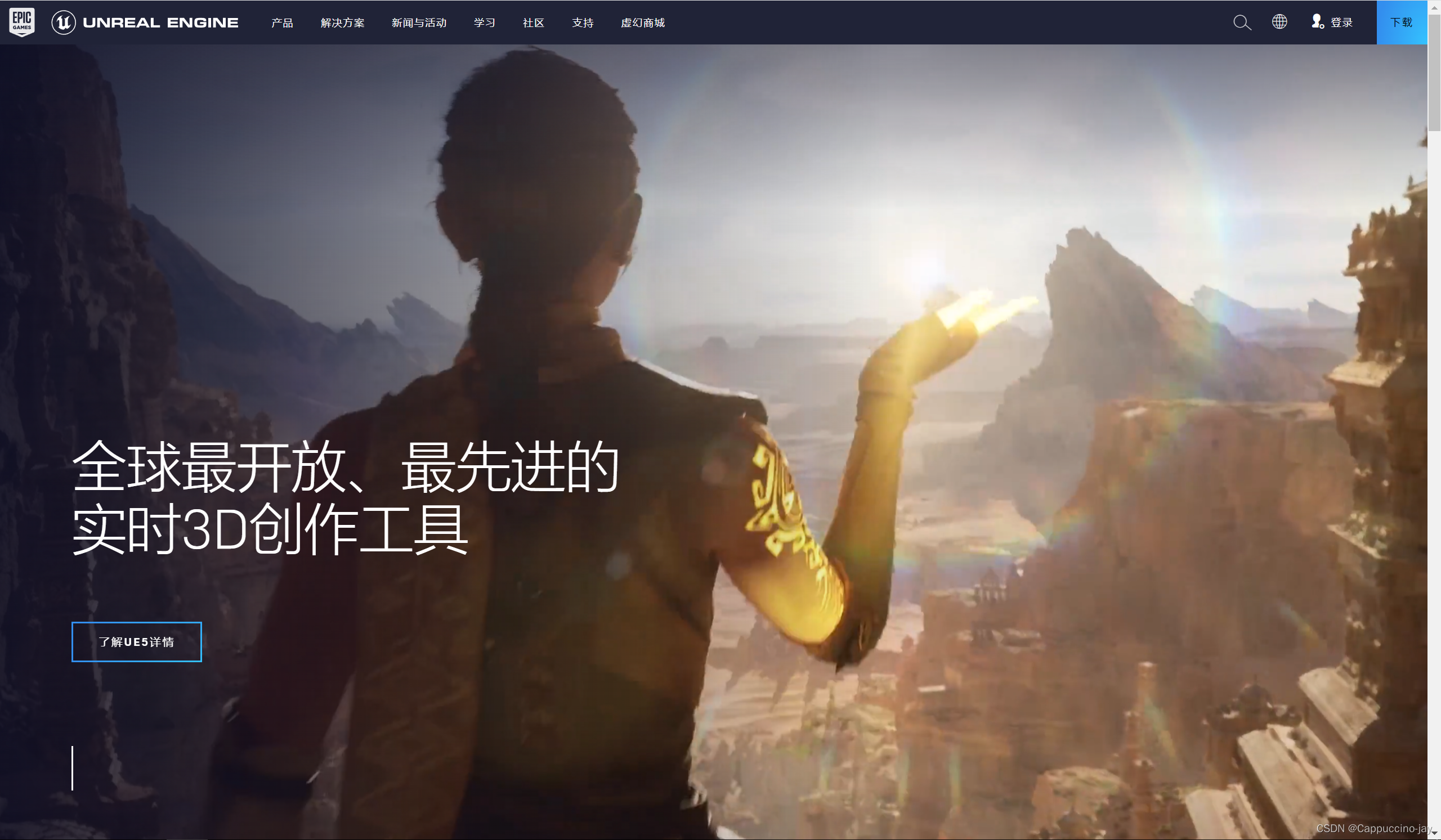
跳转到此页面,然后页面向下滚动
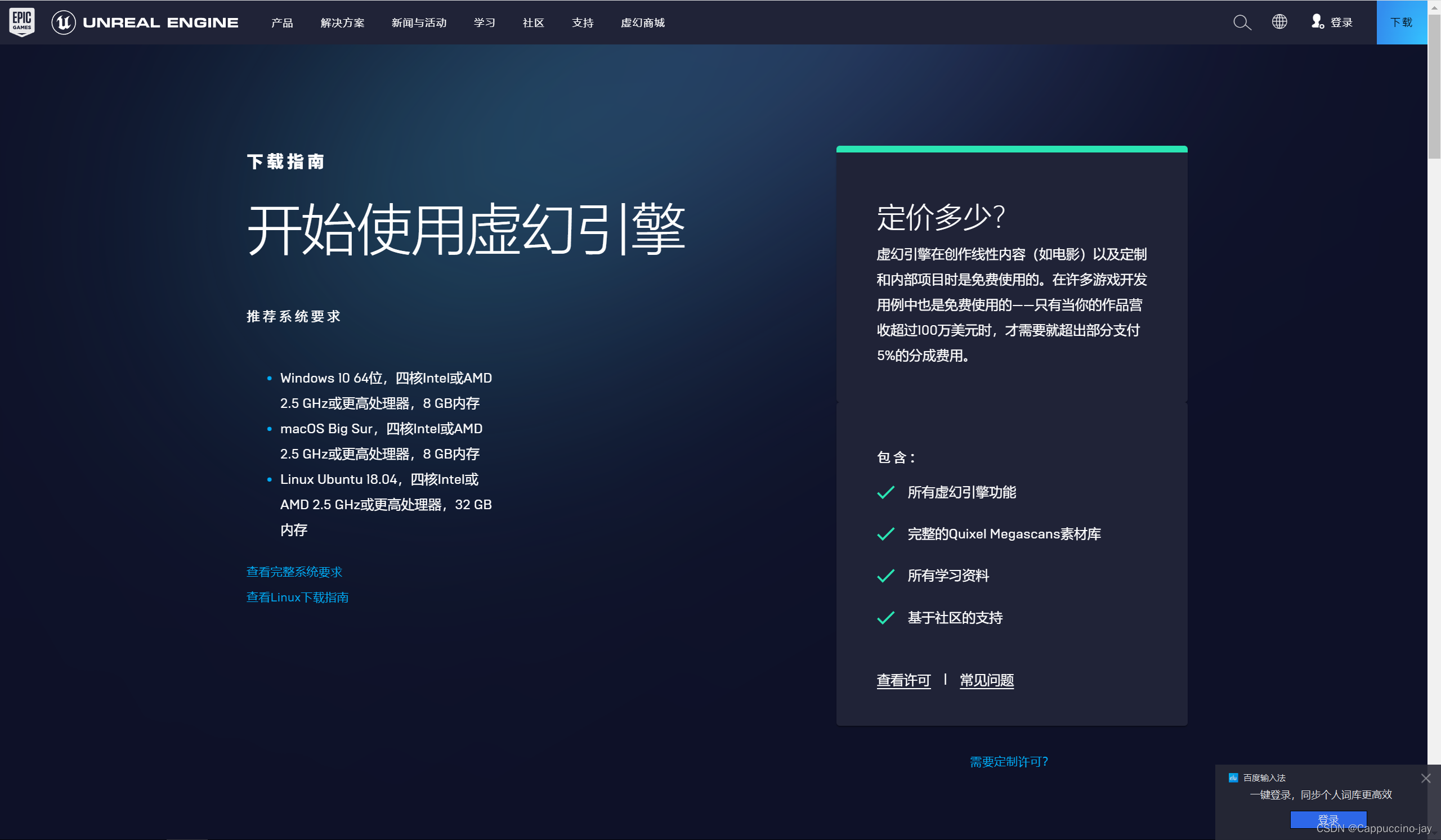
然后点击下载自动程序 ,会得到 unrealEngine EpicInstaller 的 msi 安装器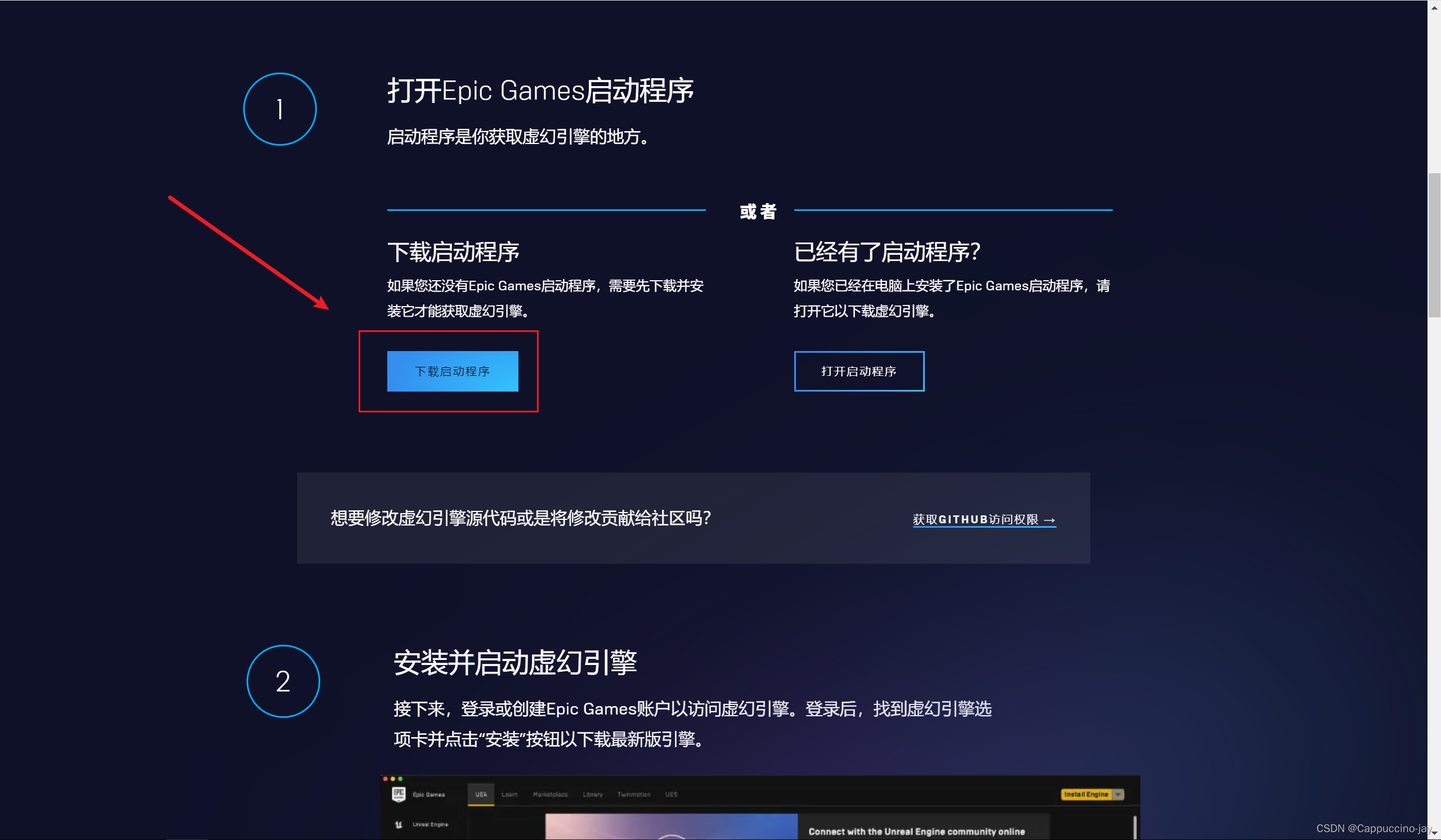
二、安装
点击 EpicInstaller 进行安装
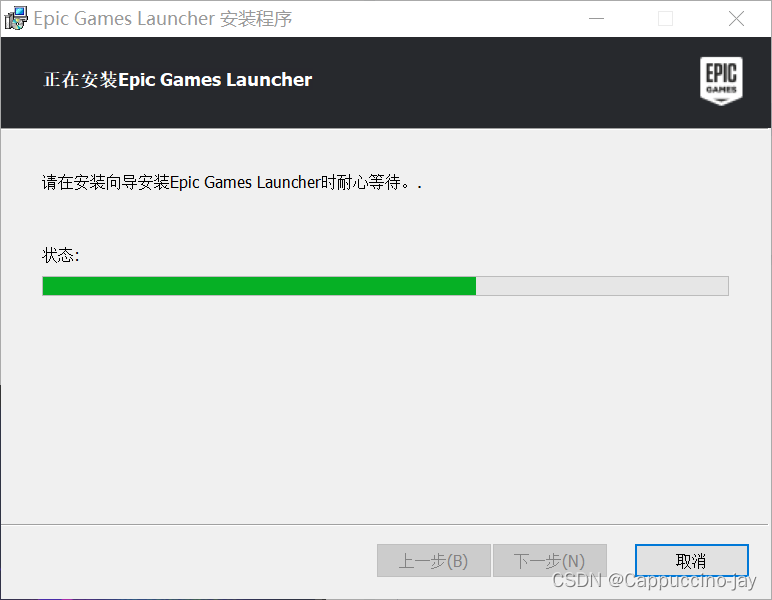
慢慢等待下载更新完成
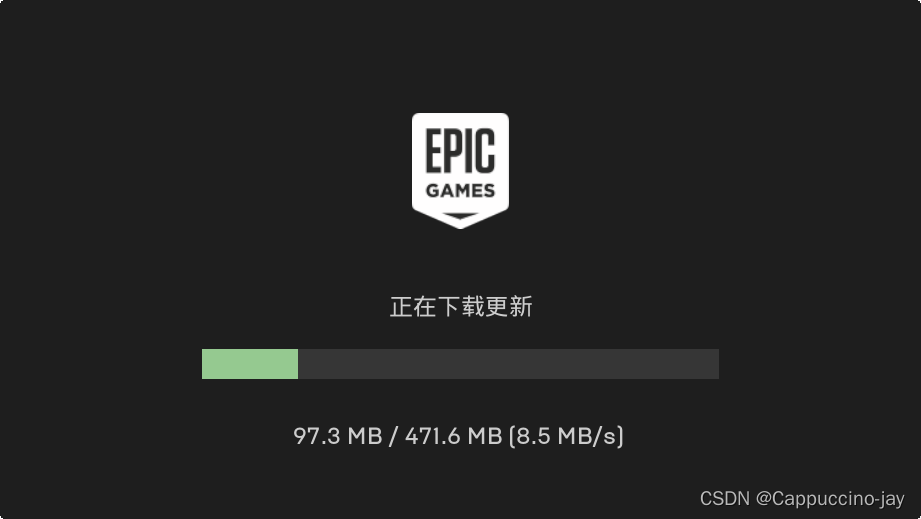
三、登录
安装完成后会自动弹出登录页面
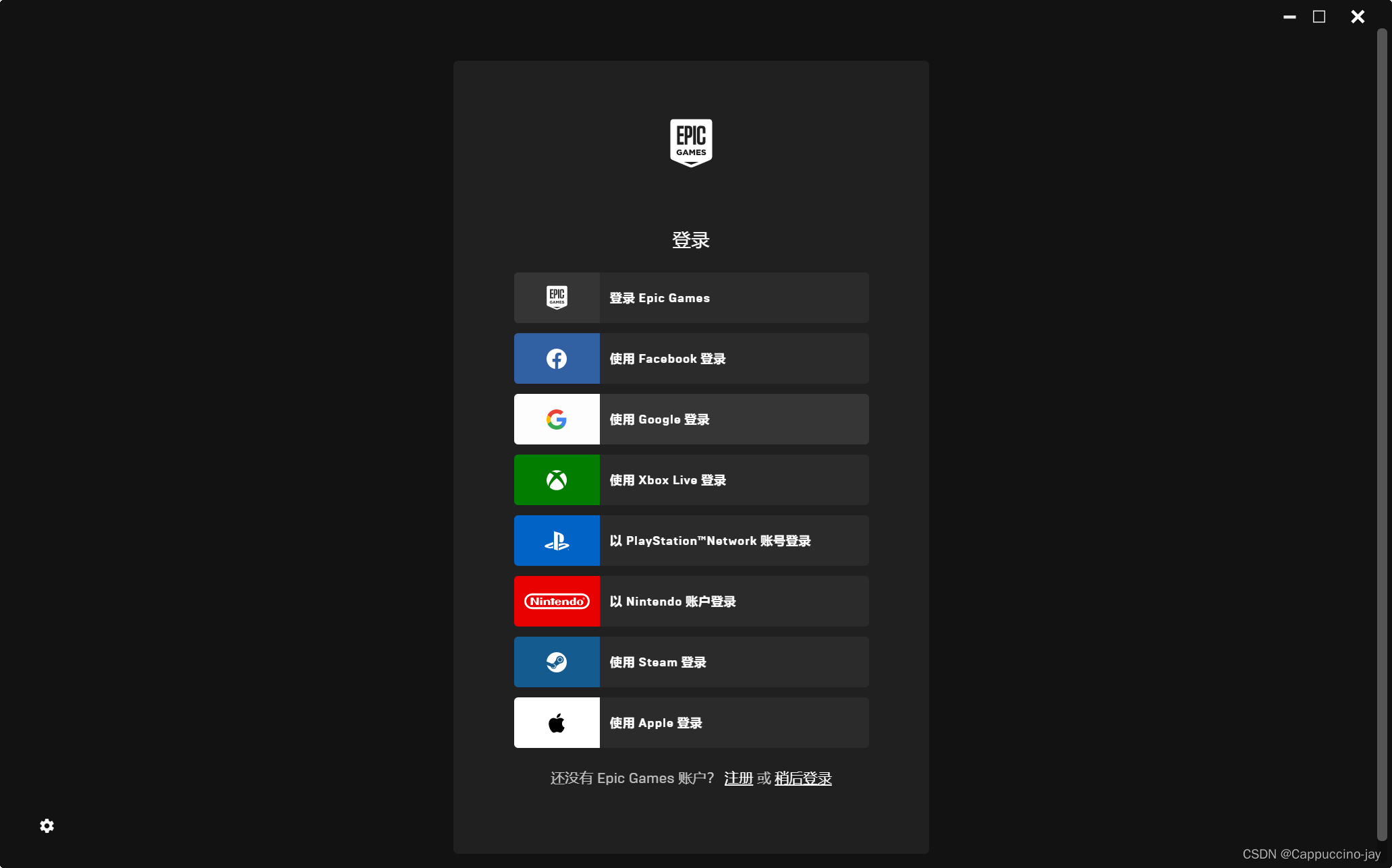
注册或登录成功后,等待进入主界面
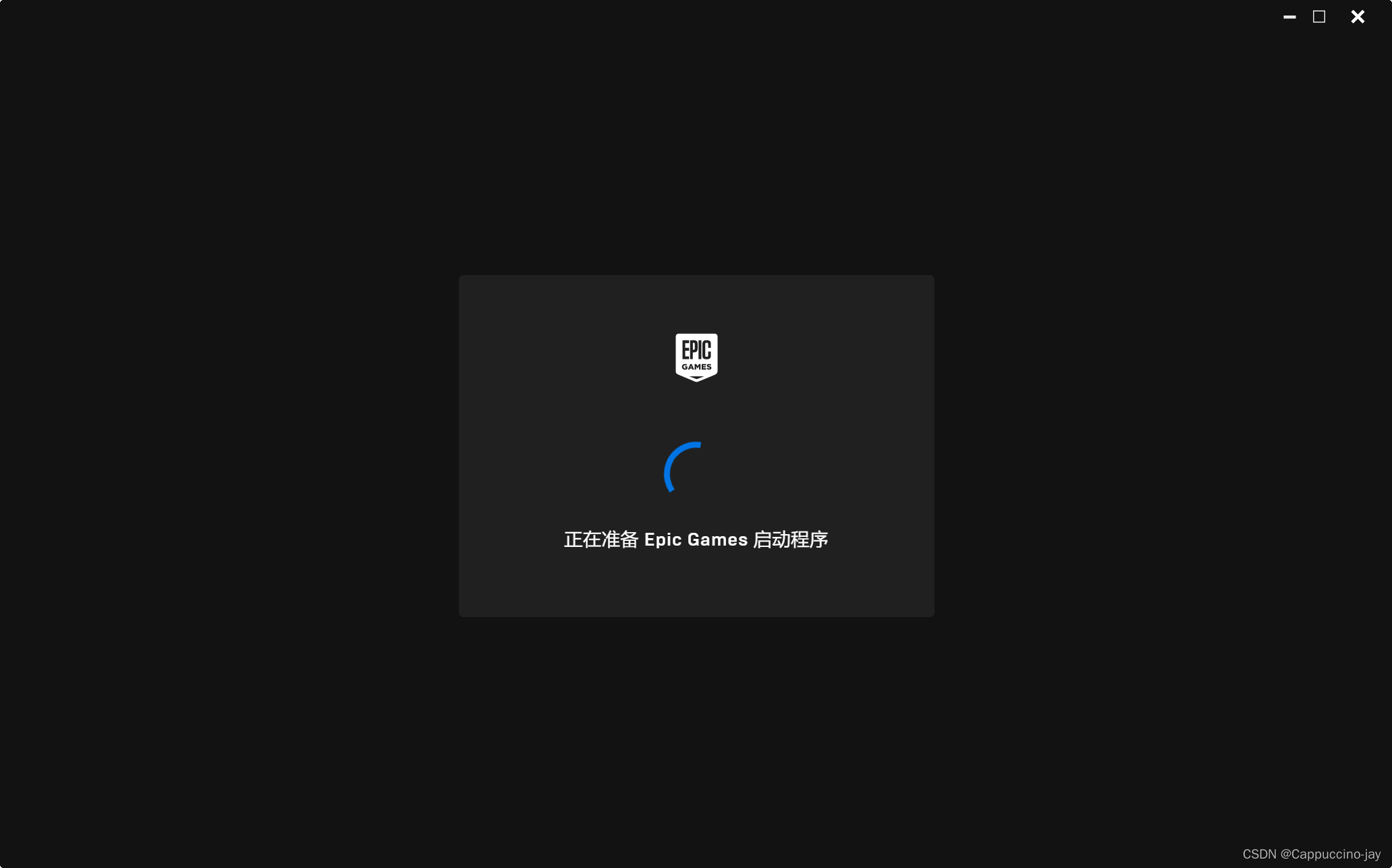
四、安装UE5
主界面中 点击虚拟引擎,准备安装UE5
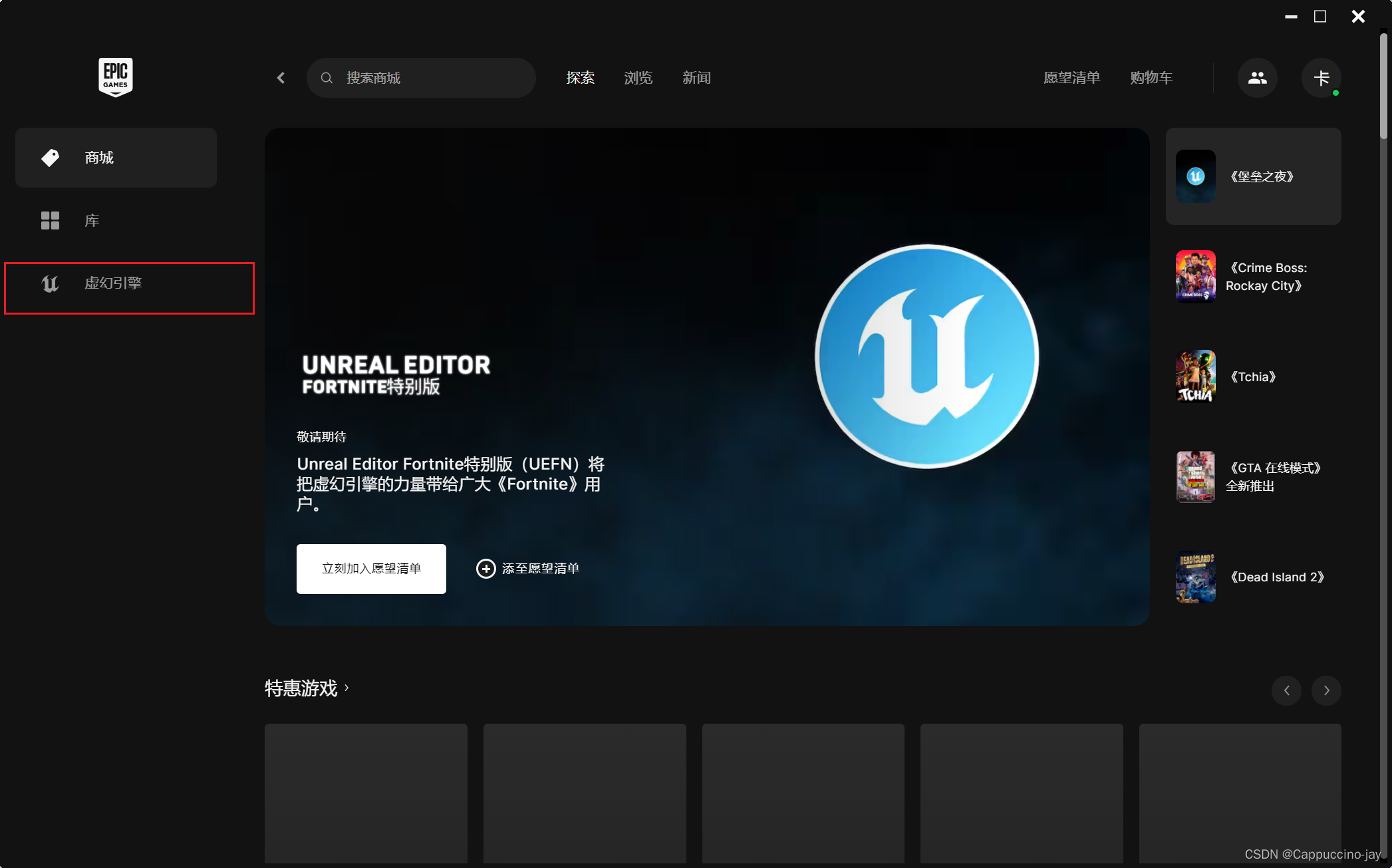
如果没有反应,就依次点击,虚幻引擎,库 , 安装引擎
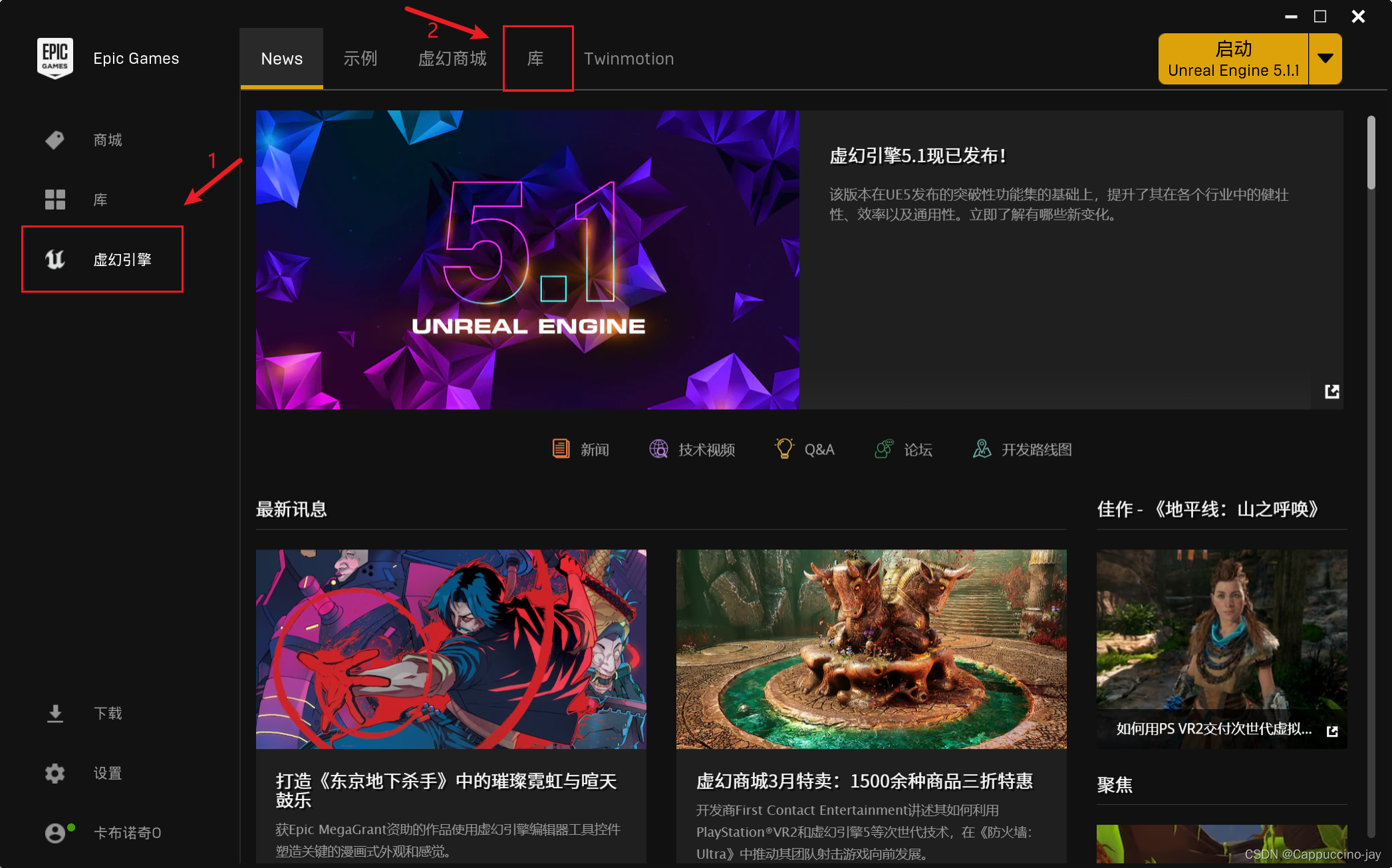 勾选并接受
勾选并接受
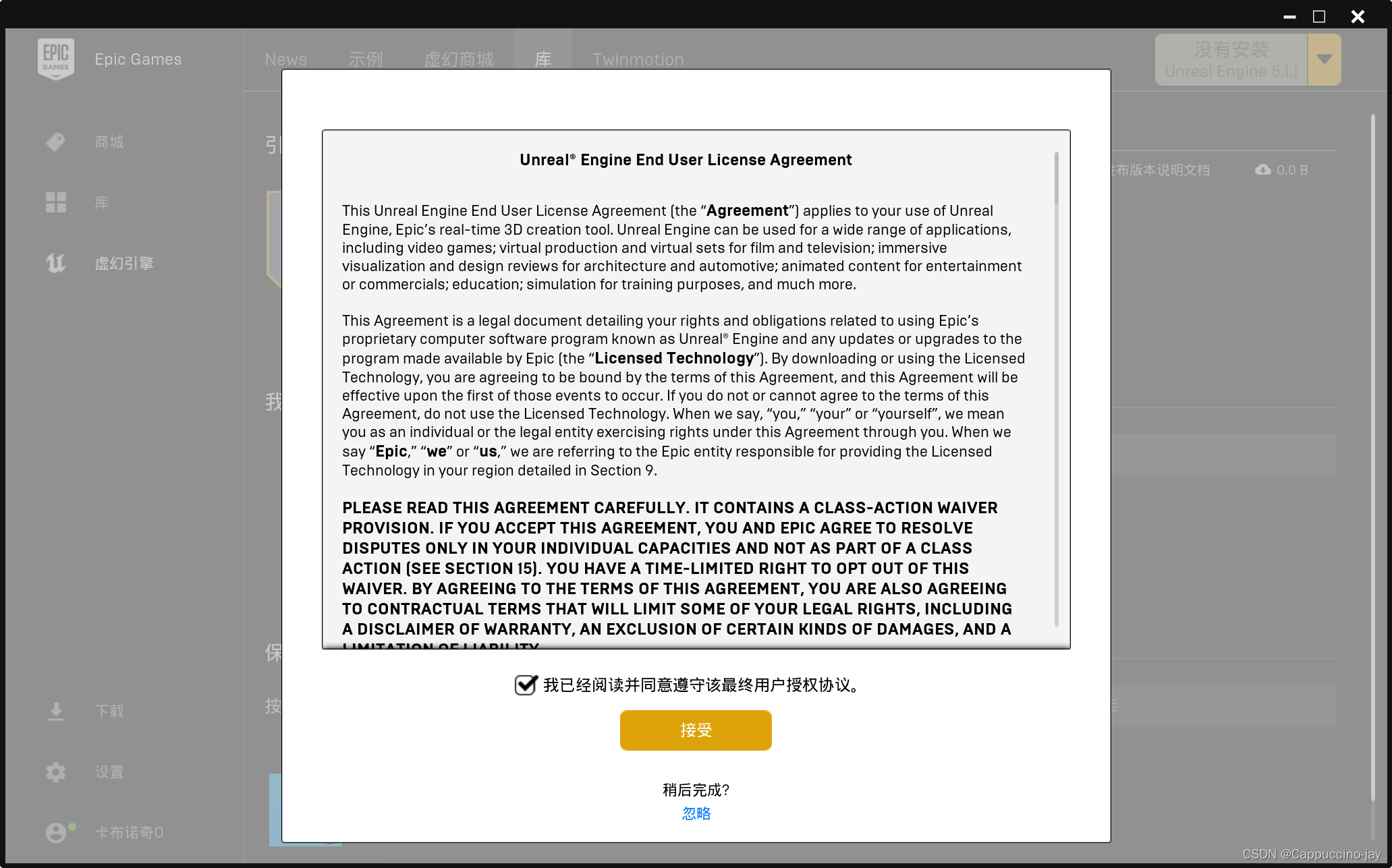
点击安装
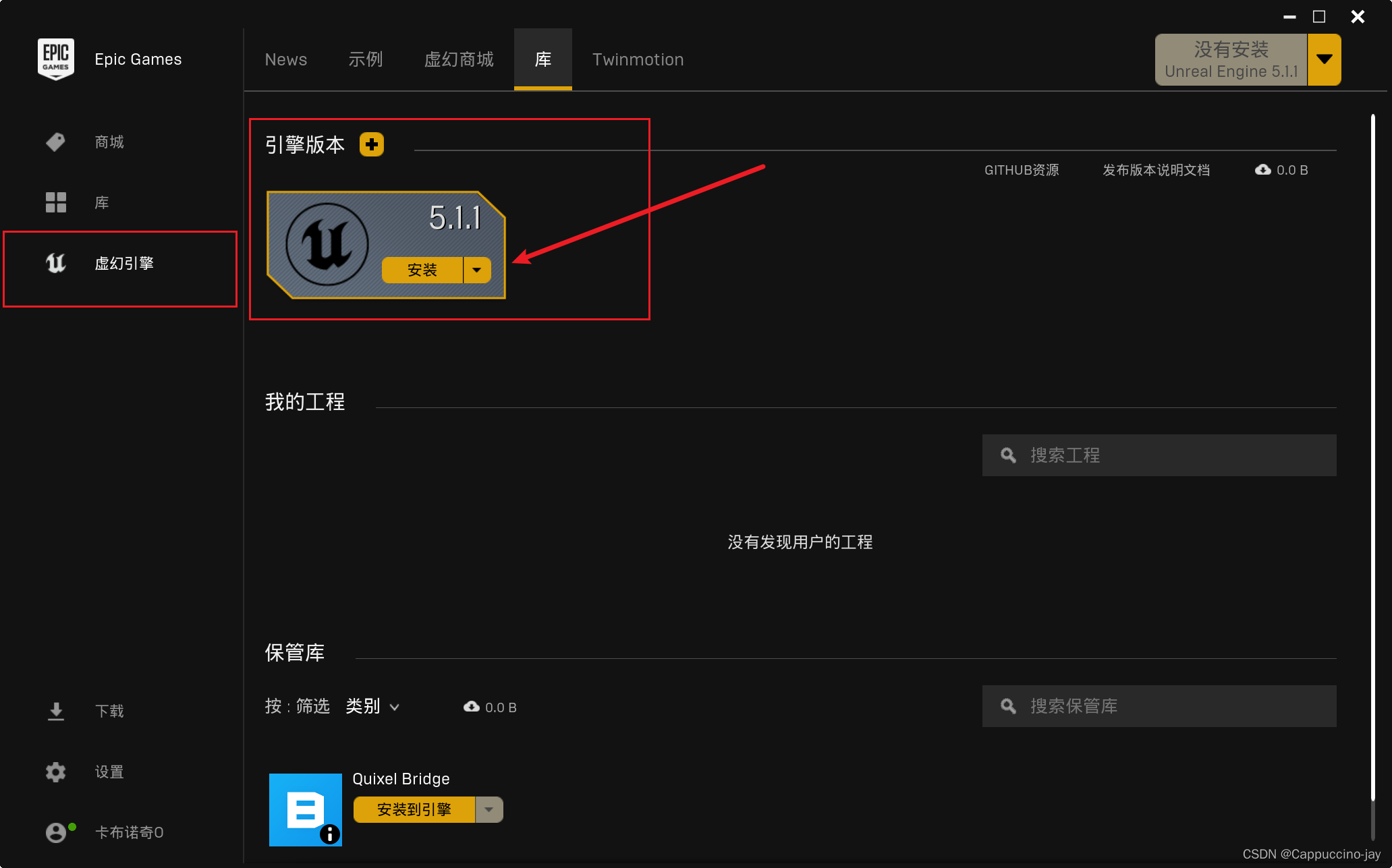
修改安装的位置
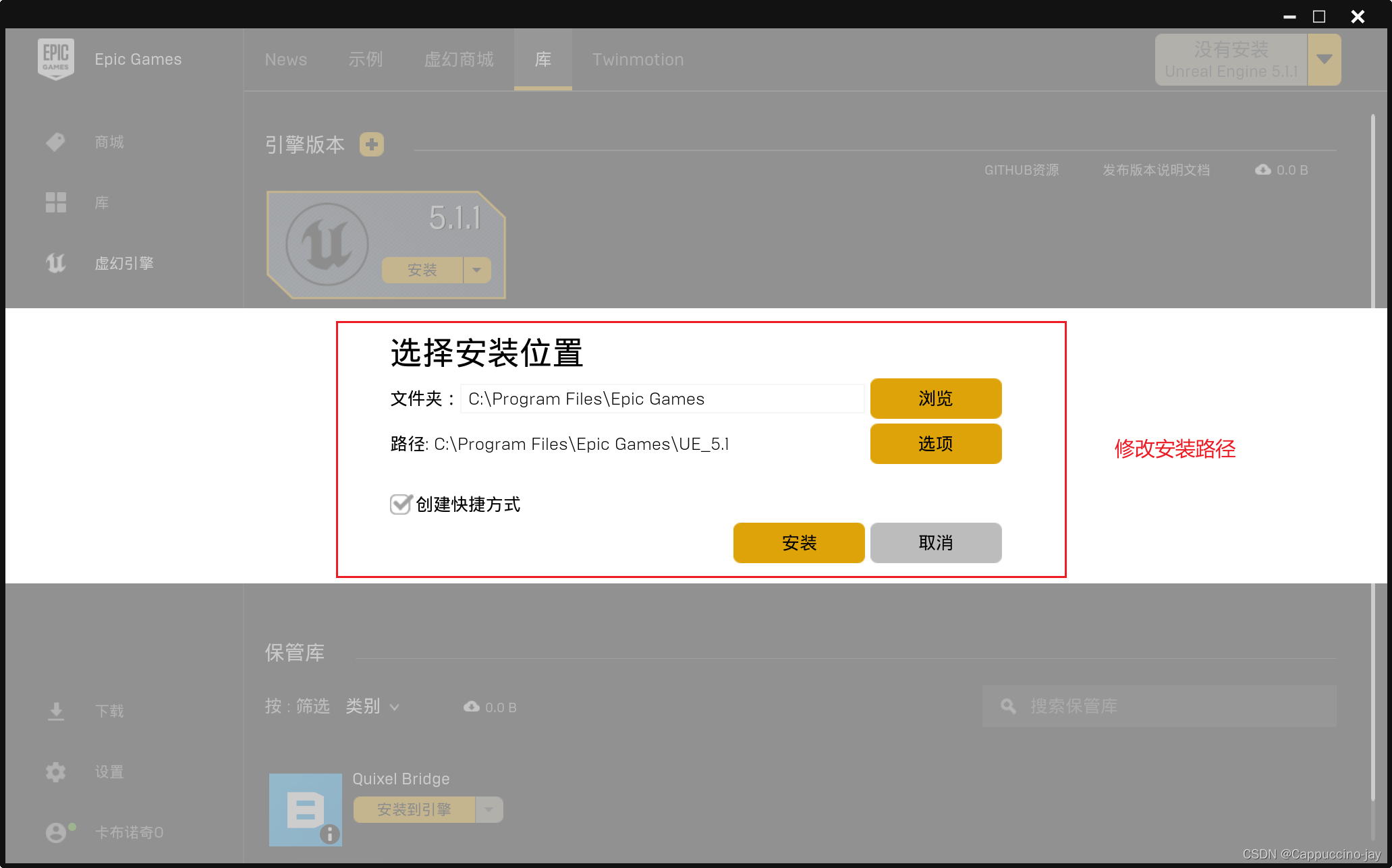
点击选项 ,可根据自己的情况,勾选 输入调试用符号
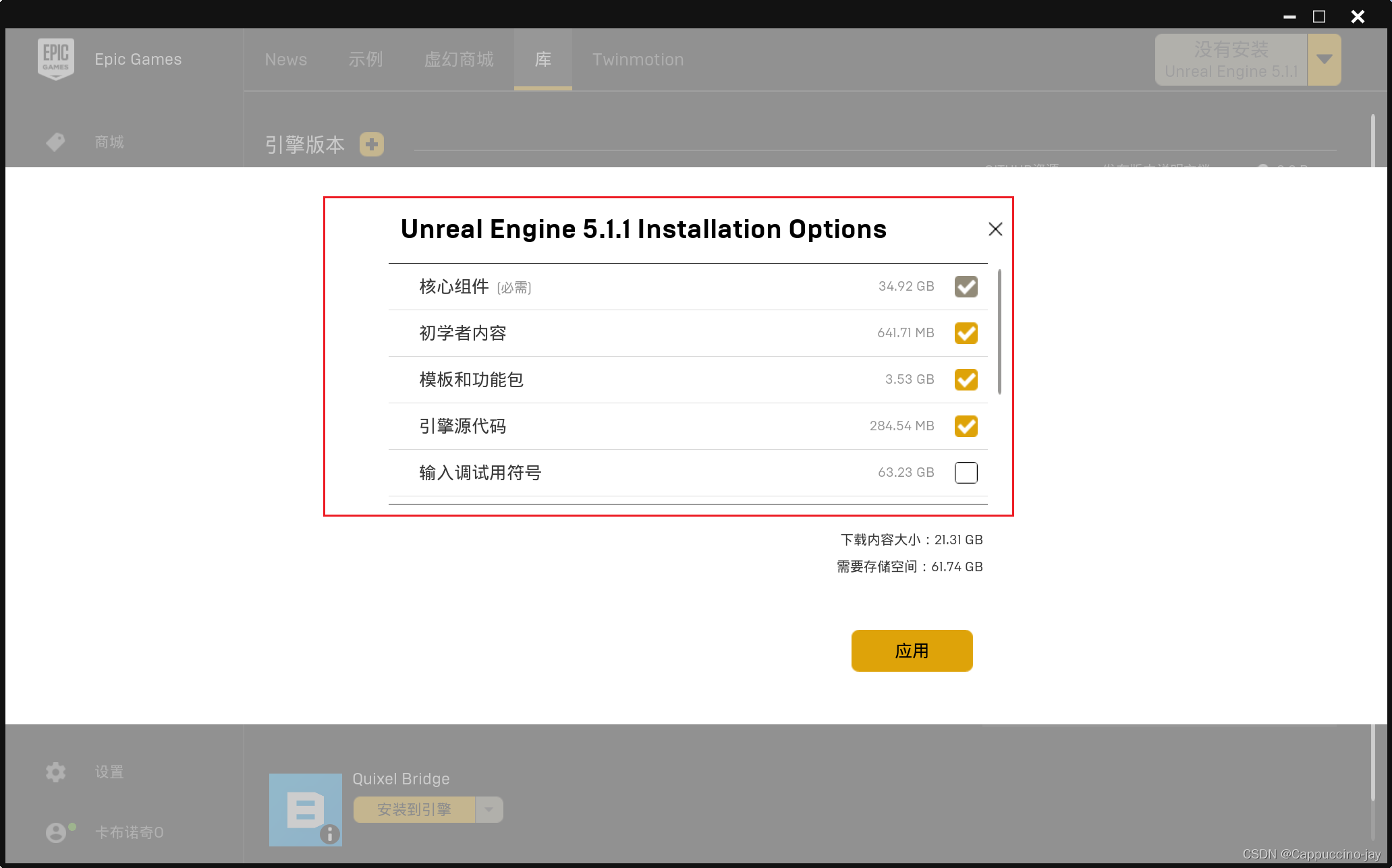
等待安装
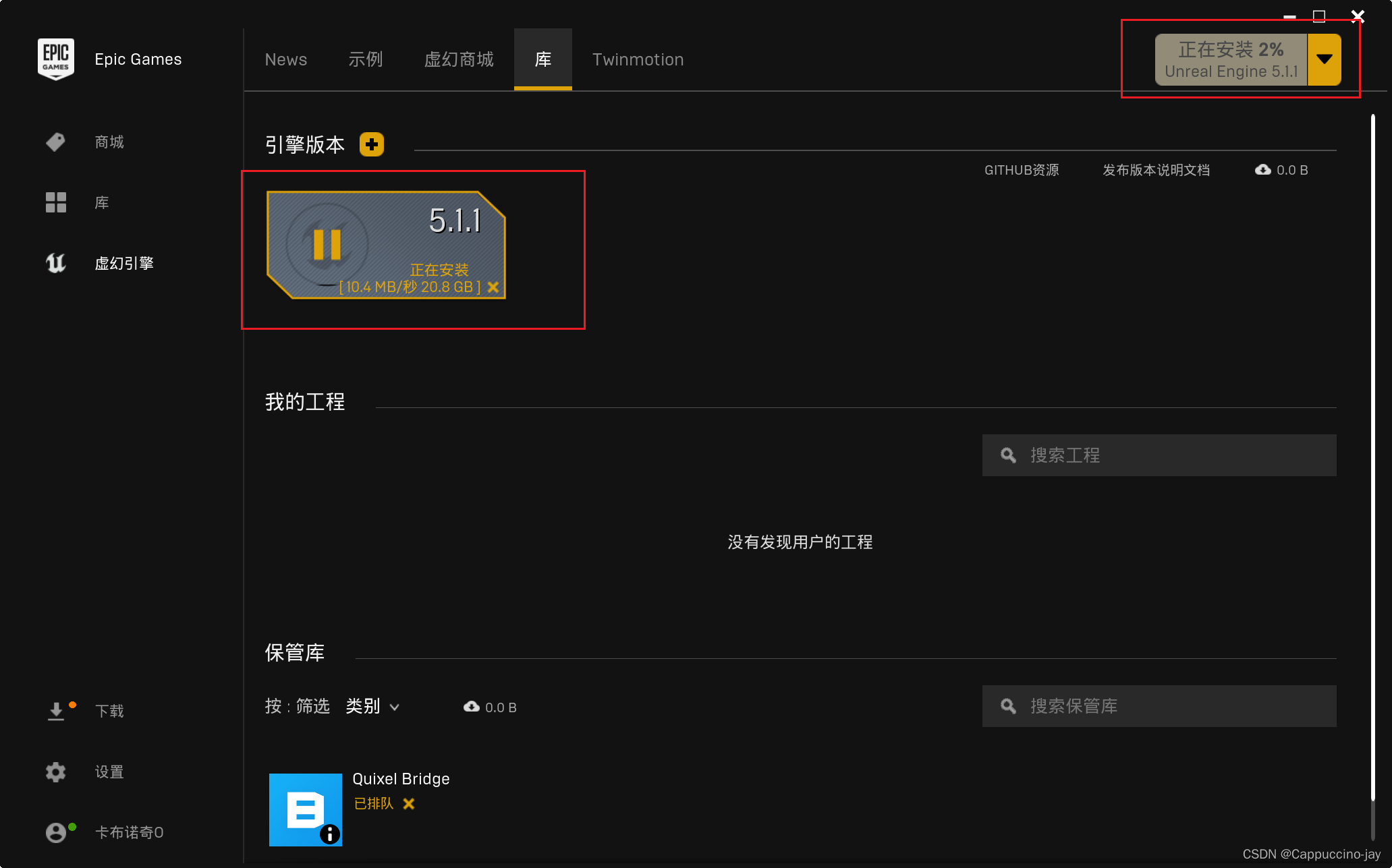
等待着色器编译

五、启动
点击启动
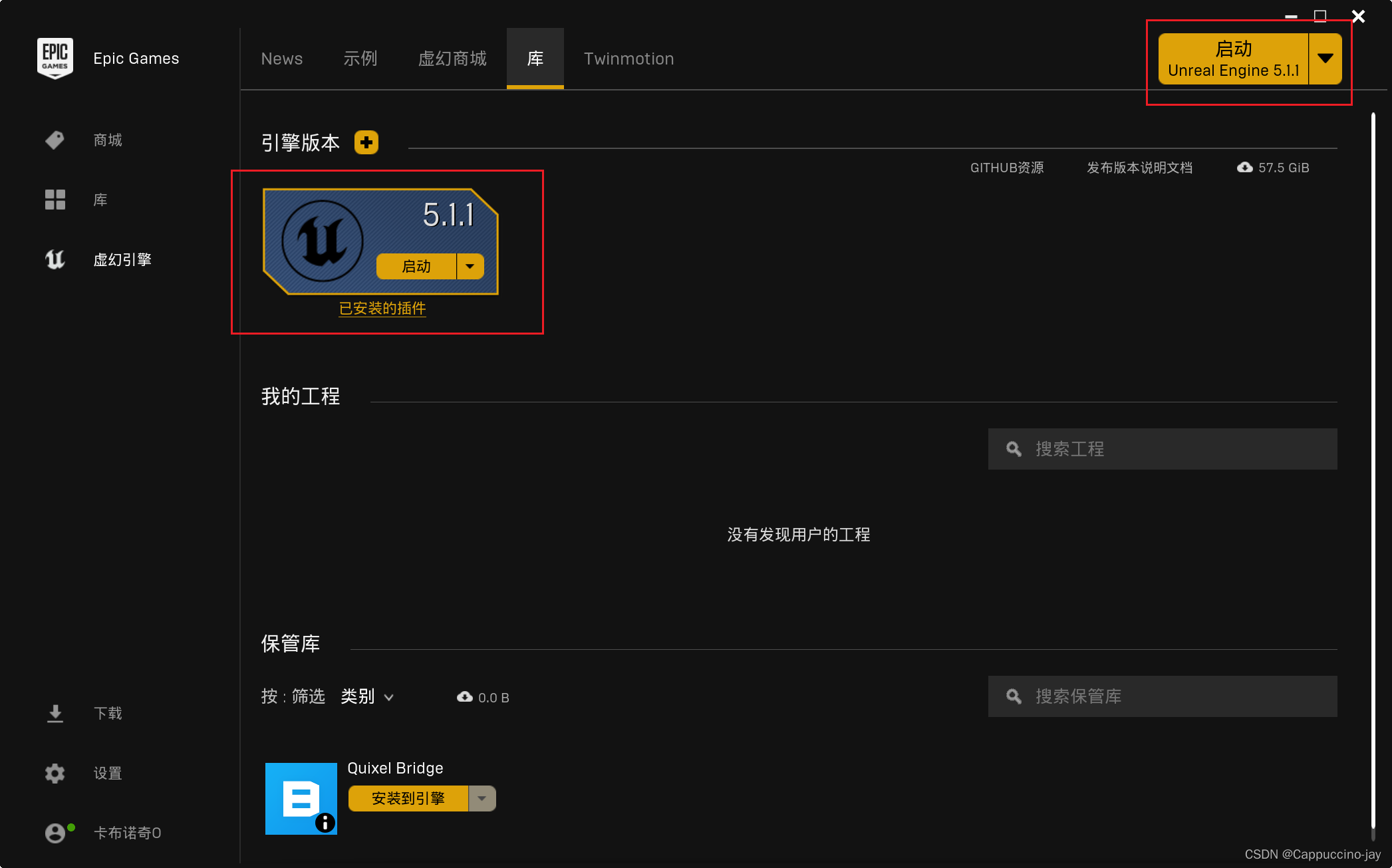
虚幻项目浏览器界面
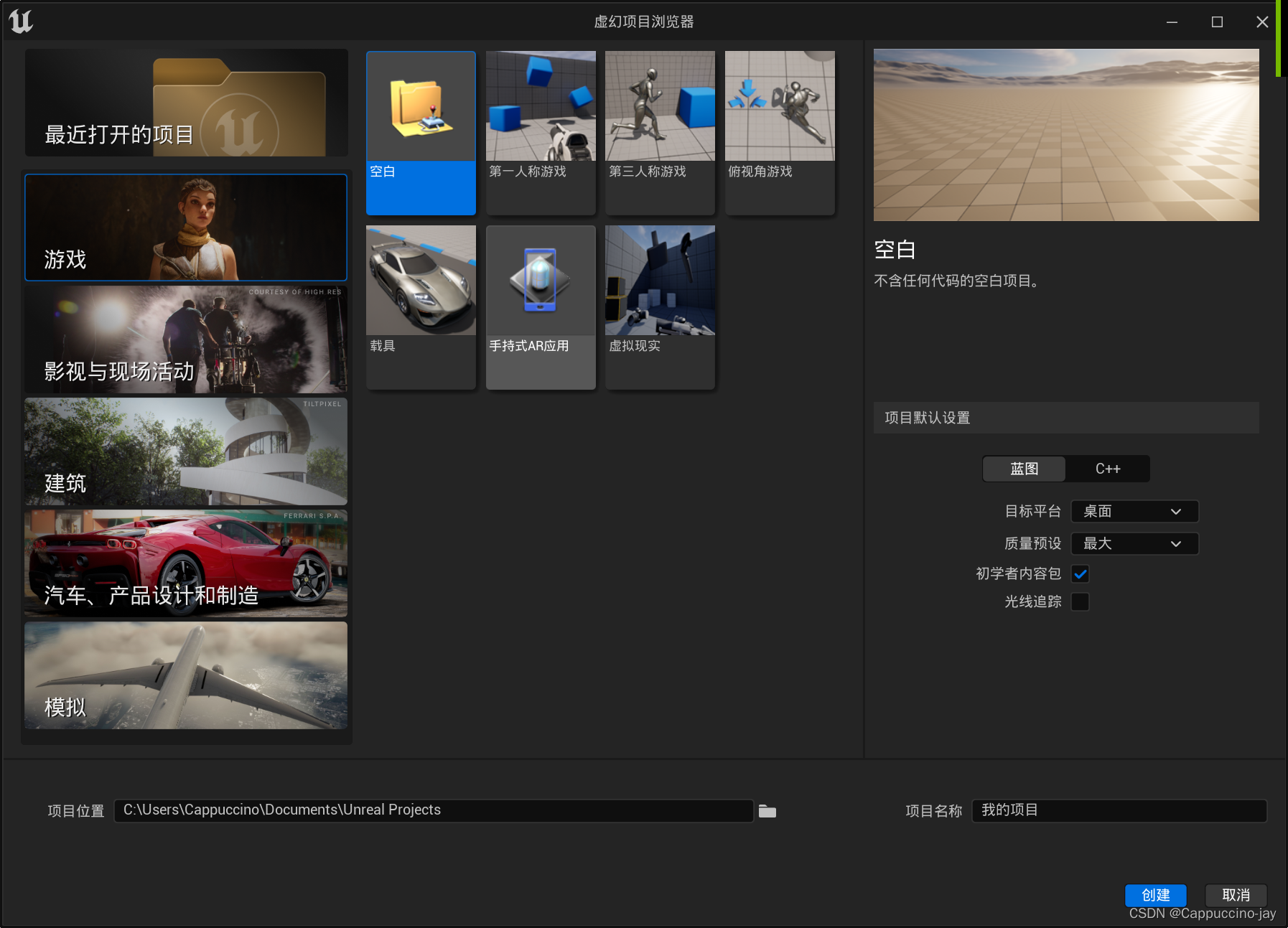
六、创建项目
点击右下角创建,可创建项目
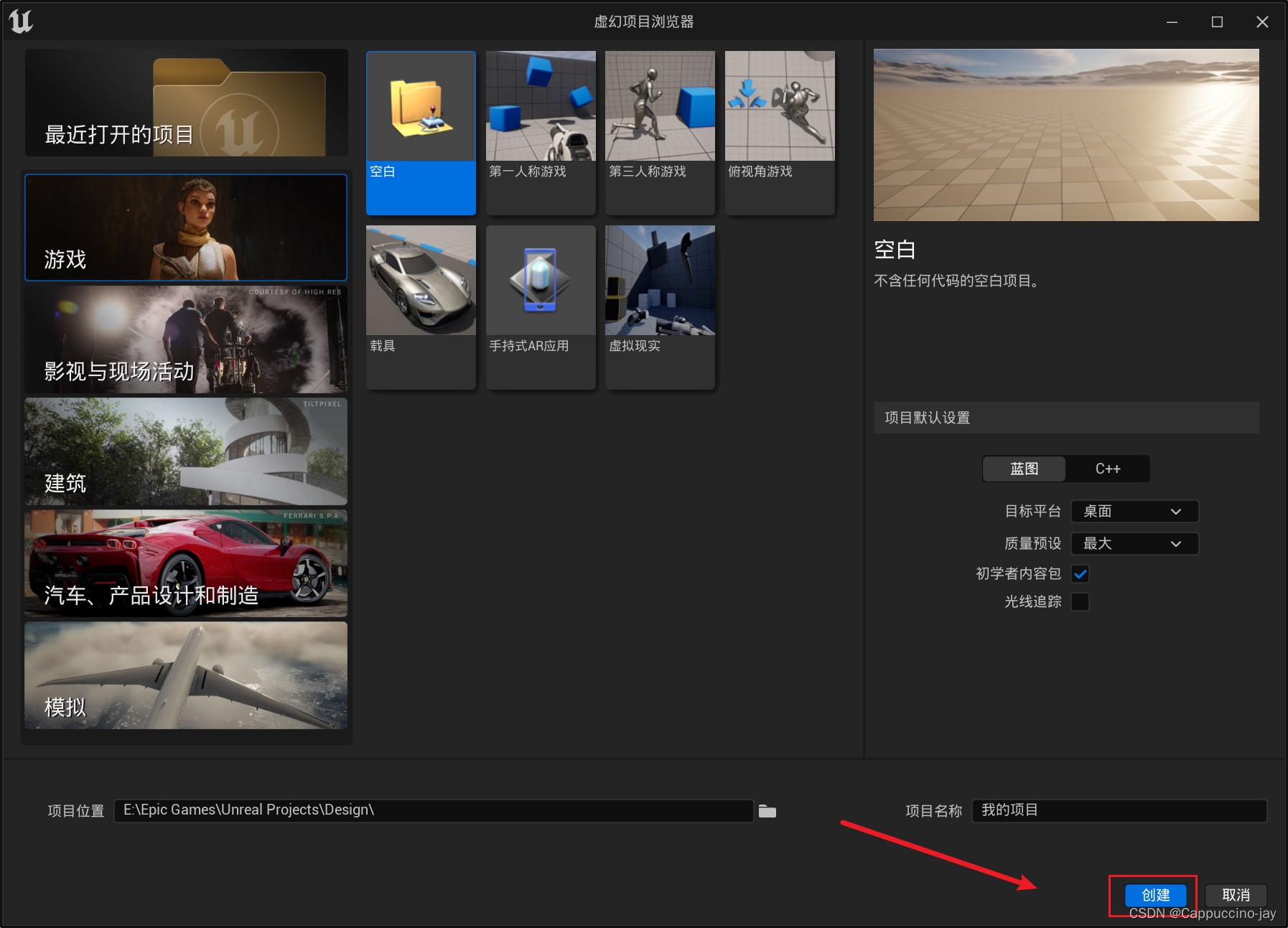
然后即可进行创作
